| | | كن محترفا في البوربوينت |  |
| | | كاتب الموضوع | رسالة |
|---|
المدير
مشــــرف



عدد المساهمات : 5250
العمر : 44
الموقع : medea.alafdal.net
العمل/الترفيه : أستاذ/أنترنت
وطني : 
تاريخ التسجيل : 24/06/2008
السٌّمعَة : 31
 |  موضوع: كن محترفا في البوربوينت موضوع: كن محترفا في البوربوينت  11/3/2010, 16:11 11/3/2010, 16:11 | |
| _ ماهو البوربوينت ؟ 2_ شرح خصائص الازرار في
البوربوينت. 3_
الدرس الاول : عمل شريحة في البوربوينت 4_ الدرس الثاني : عمل خلفيات ملونة للشرائح 5_ الدرس الثالث : كيفية عمل
مراحل انتقالية للشرائح 6_ الدرس الرابع : اضافة الحركات للصور والنصوص 7_ الدرس الخامس : اضافة صوت ونص
لخلفية في البوربوينت 8_ كتاب لتعلم برنامج البوربوينت 9_ فيديو تعليمي بالعربي عن البوربوينت {
جدا جميل } 10 _
بعض القوالب للبوربوينت للإستفادة منها في عمل الشرائح الجميلة والملونة
ما هو البوربوينت ؟ هو برنامج لعمل عروض باستخدام
الشرائح التي تدعم عملك وتعرضة بشكل راقي جدا ليواكب العصر التكنولوجي
الحديث . لنفترض انك مسؤول ولديك اجتماع تطمح من
خلاله عرض افكارك امام الحضور مستغنيا عن الورقة القلم وتفضل ان تستخدم
البرنامج الراقي الذي تقدمة لنا شركة الماكروسوفت  شرح شرح
خصائص الازرار في البوربوينت قائمة ملف file .
أزرار . " جديد ,إغلاق , .... " الأوامر المتعارف عليها
في كل برامج أوفيس .
قائمة تحرير
edit .
أزرار "
تراجع , قص , لصق , ... " الأوامر المتعارف عليها في كل برامج أوفيس .
قائمة عرض .view
والأوامر فيها الآتي :
طرق العرض : " عادي Normal " وفيها تظهر الصفحة بالشكل العادي لتدرج عليها
ما تشاء .
"فارز الشرائح slid sorter " وفيه عرض لكافة الشرائح التي قمت بعملها .
"عرض الشرائح slid show " وهنا تحدد بدء العرض لعرض الشرائح التي صممتها
بالطريقة التي تختارها وطرق العرض سنأتي الى ذكرها .
وباقي الخيارات المطروحة خيارات لا تختص بالبور بوينت فقط بل هي مطبقة على
كل البرامج وهي معروفة مثل " الألوان التي تتضمنها الشرائح , وتكبير الصفحة
, رأس وتذيل الصفحة ... "
قائمة
إدراج insert
"شريحة
جديدة new slid " وهي لإدراج شريحة جديدة للعرض الذي تقوم بتصميمه .
"تكرار الشريحة duplicate slid " أي تكرار الشريحة أي شريحة تريد تكرار ما
قد كتبت فيها حدد عليها واعمل تكرار الشريحة فيم إدراج شريحة مكررة مشابهة
تماما للتي تريد .
" رقم الشريحة slid number و التاريخ والتوقيت time and date " كلى
الخيارين متشابهين لإضافة التاريخ والتوقيت وعند اختيار أي منهما ستظهر
نافذة " رأس وتذيل " . " ملاحظة : اغلب الأوامر التي تختارها سيتم سؤالك
تنفيذ هذا الأمر على هذه الشريحة فقط أو على كافة الشرائح " .
" شريحة من ملف slid from file " لإدراج شريحة جاهزة كنت قد صممتها موجودة
في ملف .
" شريحة من الكمبيوتر < بدون اتصال > slid out line " وهي لإدراج
شريحة من جهاز الكمبيوتر من ملف ما .
" صورة picture " وهو لإدراج صورة من "كليب أرت " أو صورة من ملف أو إدراج
رسم بياني وتخطيط أو رسوم تلقائية ...
" رسم بياني diagram " لإدراج رسم بياني .
" مربع نص text box " لإدراج مربع حوار .
"صوت وفيديو sound and video " وفيه أكثر من خيار وهي :
- فيديو من مجموعة كليب video from clip organizer " وفيه تدرج شريط فيديو
من مجموعة أشرطة مخزنة تلقائيا في البرنامج .
- " فيلم من ملف video from file " لإدراج فيلم من ملف .
- " صوت من مجموعة كليب sound from clip organizer " لإدراج صوت من مجموعة
كليب .
- " صوت من ملف sound from file " لإدراج صوت من ملف .
- " شريط صوتي cd audio " لتشغيل اسطوانة .
- " مسجل صوت sound record " لتقوم بتسجيل صوت لك كملاحظة أو غيره وإدراجها
في الشريحة .
وهناك في قائم إدراج أيضا : إدراج رسم بياني , ورابط الكتروني , وجدول .
قائمة تنسيق format
تحتوي على الأوامر التالية :
"خط font " لتنسيق الخط .
" تعداد رقمي وتعداد نقطي bullets numbering " لعمل تعداد رقمي أو نقطي ..
" فراغات بين النصوص line spacing " لعمل تنسيق للنص كالكتابة في سطر وترك
سطر وكم عدد السطور التي يتركها .. للتنسيق .
" عرض النصوص paragraph direction " لتحديد عرض النصوص من اليمين لليسار أو
العكس .
" تنسيق الشريحة slid design " وهنا عندنا أكثر من خيار وهي :
" تنسيق المخطط templates design " لعمل خلفية التصميم وهناك عدة خيارات .
" ألوان المخطط color schemes " لتغير ألوان المخطط الذي اخترته .
" إحياء المخطط animation schemes " لعمل الحركات التي تريد أن يظهر بها
النص مثل " ستائر عمودية \أفقية " مربعات , انفلاش .. وغيرها ..
" تخطيط الشريحة slid layout " لتخطيط شكل الشريحة وتقسيماتها .. تحتوي على
عنوان ونص , عنوان فقط , عنوان ومجموعة نقط ... , وغيرها ..
" الخلفية background " لتنسيق ألوان الخلفية .
" تنسيق الحدود placeholder " لتنسيق حجم خط الحدود وألوانها ..
قائمة أدوات Toole
" تدقيق إملائي وتدقيق نحوي spelling " للتدقيق النحوي
والإملائي .
" إدماج ملفات compare and merge presentation " لعمل دمج بين العرض الحالي
وملف آخر أو عرض آخر .
باقي الأوامر لا تختص بالعرض وإنما بالبرنامج بشكل عام .
قائمة عرض الشرائح slid show :
"إظهار العرض view show " لإجراء العرض
للشرائح .
"خصائص العرض set up show " لعمل بعض التعديلات على طريقة العرض وكيفية تحب
أن يكون العرض .. ملئ الشاشة , نوع العرض هل يحتوي على نصوص صوتية وهكذا
..
" أزرار إحياء أو أزرار الحركة action button " وفيه عدة أوامر وأزرار على
شكل رسومات وهي :
* شكل مربع ابيض فارغ : والمقصود منه إدراج شكل فاضي ممكن أن تضع عليه أي
حركة فبعد أن تقوم باختيار الشكل وتضعه في المكان المطلوب ستظهر لك نافذة
طريقة إجراء الحركة فيها الأسئلة التالية :
- الحركة التي يقوم بها عند الضغط على الزر action on click .. وفيها : 1-
بدون , 2- رابط الى ." وتختار منها : الصفحة التالية , الصفحة السابقة
...وغيرها "
- تشغيل صوت ..تختار الصوت الذي تريد أن يعمل عندما تقوم بالضغط على الشكل .
* شكل بيت : وفيه يوصلك الى أول صفحة بشكل تلقائي ويمكنك أن تغير الى أين
يأخذك الضغط عليه من النافذة التي ستظهر لك وقد سبق وشرحت كل حركة فيها .
* شكل علامة استفهام , شكل حرف I , تلقائيا لا توصل لأي مكان وتقوم أنت
بضبطها كيف تريد .
وباقي الأشكال كل شكل تختاره ستظهر لك النافذة السابق شرحها لتختار ما نوع
الحركة التي تريد عملها
" إحياء المخطط animation schemes " لعمل الحركات التي تريد أن يظهر بها
النص مثل " ستائر عمودية \أفقية " مربعات , انفلاش .. وغيرها ..
" اختيار الحركات للعرض custom animation " لتختار كيفية إجراء العرض على
النصوص والكلمات وطريقة عرضها الحركة كيف ستكون بالنقر على الماوس أو بعد
مرور عدد من الثواني وطريقة الحركة سريعة متوسطة بطيئة ..وترتيب كيفية
العرض أي الكلام يظهر أولا .
" التنقل بين الشرائح slid transition " لتختار كيف يتم التنقل بين الشرائح
لعمل حركات عليها كيف تظهر الشريحة التالية بشكل ستائر عمودية أفقية ..
فلاش وغيرها ..
"إخفاء شريحة hide slid " في حال كنت قد أدرجت شريحة ولا تريدها أن تظهر في
العرض تختار هذا الخيار  | |
|   | | المدير
مشــــرف



عدد المساهمات : 5250
العمر : 44
الموقع : medea.alafdal.net
العمل/الترفيه : أستاذ/أنترنت
وطني : 
تاريخ التسجيل : 24/06/2008
السٌّمعَة : 31
 |  موضوع: رد: كن محترفا في البوربوينت موضوع: رد: كن محترفا في البوربوينت  11/3/2010, 16:13 11/3/2010, 16:13 | |
| | |
|   | | المدير
مشــــرف



عدد المساهمات : 5250
العمر : 44
الموقع : medea.alafdal.net
العمل/الترفيه : أستاذ/أنترنت
وطني : 
تاريخ التسجيل : 24/06/2008
السٌّمعَة : 31
 |  موضوع: رد: كن محترفا في البوربوينت موضوع: رد: كن محترفا في البوربوينت  11/3/2010, 16:14 11/3/2010, 16:14 | |
| | |
|   | | المدير
مشــــرف



عدد المساهمات : 5250
العمر : 44
الموقع : medea.alafdal.net
العمل/الترفيه : أستاذ/أنترنت
وطني : 
تاريخ التسجيل : 24/06/2008
السٌّمعَة : 31
 |  موضوع: رد: كن محترفا في البوربوينت موضوع: رد: كن محترفا في البوربوينت  11/3/2010, 16:16 11/3/2010, 16:16 | |
| الدرس الرابع :
اضافة الحركات للصور والنصوص من المهم بل من الضروري
معرفة كيفية إضافة الحركات للصور والنصوص في برنامج البوربوينت , الأمر لا
يتطلب الى أن تكون خبيراً أو عبقرياً في استعمال البرنامج , الأمر أبسط مما
تتصورون . يمكنك اضافة الحركات للصور والنصوص بكل بساطة , وأعدك أن تكون
في النهاية فناناً بمعنى الكلمة في استعمال البرنامج . الخطوة
الأولى ادخل الى برنامج البوربوينت وقم بكتابة أي نص
تريده . الخطوة الثانية اجعل
النص في وضع اختيار , اضغط على الزر الأيمن على الفأرة , اختر ...custom
animation  الخطوة الثالثة قم بإختيار add effect ( الخطوة الثالثة قم بإختيار add effect (
اضافة حركة ) , اختر entrance ( حركات الدخول ) , اختر more effect (
حركات اخرى ) . ثم انقر نقرة واحد على الحركات التي ستعرض , وانتظر قليلاً
حتى ترى التطبيق .  ملاحظة على الخطوة الثالثة بعد اختيارك ملاحظة على الخطوة الثالثة بعد اختيارك
الحركة المناسبة سيظهر لك :  حذف الحركة : ستقوم بحذف الحركة التي اخترتها ON حذف الحركة : ستقوم بحذف الحركة التي اخترتها ON
CLICK : أثناء عرض الشرائح ستظهر بعد الضغط على زر الماوس فقط WITH PREVIOUS : ستظر بشكل تلقائي - دون الضغط على زر الماوس AFTER
PREVIOUS : ستظهر بعد انتهاء الحركة السابقة ( في حال وجود عدة نصوص ) . سرعة
تطبيق الحركة : في وضعها الحالي سيظهر النص بالحركة المختارة بشكل سريع .  VERY SLOW بطئ جداً SLOW : VERY SLOW بطئ جداً SLOW :
بطئ MEDIUM : متوسط السرعة FAST :
سريع VERY FAST : سريع جداً (
يمكنك أيضاً تغيير السرعة الى أبطئ والى أسرع بكثير .. في الدروس القادمة ) الخطوة الرابعة / حركة التوكيد في هذه
الخطوة سنتعلم كيفية جذب الأنظار الى نص معين يتغير لونه , يكبر ويصغر , نص
فلاشي والعديد من الحركات .. للحصول على حركة التوكيد
: قم بإختيار add effect ( اضافة حركة ) , اختر EMPHSIS (
حركات التوكيد ) , اختر more effect ( حركات اخرى ) . ثم انقر نقرة واحد
على الحركات التي ستعرض , وانتظر قليلاً حتى ترى التطبيق . الخطوة الخامسة / حركة الخروج في هذه
الخطوة سنتعلم كيفية اضافة حركة خروج للنص أو للصورة للحصول
على حركة الخروج : قم بإختيار add effect (
اضافة حركة ) , اختر EXIT ( حركات الخروج ) , اختر more effect ( حركات
اخرى ) . ثم انقر نقرة واحد على الحركات التي ستعرض , وانتظر قليلاً حتى
ترى التطبيق .  الخطوة السادسة / التنسيق بين الحركات في هذه الخطوة السادسة / التنسيق بين الحركات في هذه
الخطوة سنتعلم كيفية التنسيق بين الحركات الثلاث التي قمنا بإختيارها ,
وبعد أن ظهر عندنا الصورة التالية :  في الصورة نلاحظ , حركة الدخول , التوكيد وحركة الخروج . سنجعل في الصورة نلاحظ , حركة الدخول , التوكيد وحركة الخروج . سنجعل
الحركات الثلاثة يظهرون في العرض بشكل أفضل . قم بإختيار
الخيار الثالث من هذه الصورة (AFTER PREVIOUS ) الخطوة السابعة / عرض الشريحة - مشاهدة العمل الخطوة
هذه لمشاهدة ما قمنا بعمله بملئ الشاشة . وهي خطوة سهلة :  أو أو
الطريقة الثانية :   | |
|   | | المدير
مشــــرف



عدد المساهمات : 5250
العمر : 44
الموقع : medea.alafdal.net
العمل/الترفيه : أستاذ/أنترنت
وطني : 
تاريخ التسجيل : 24/06/2008
السٌّمعَة : 31
 |  موضوع: رد: كن محترفا في البوربوينت موضوع: رد: كن محترفا في البوربوينت  11/3/2010, 16:19 11/3/2010, 16:19 | |
| | |
|   | | المدير
مشــــرف



عدد المساهمات : 5250
العمر : 44
الموقع : medea.alafdal.net
العمل/الترفيه : أستاذ/أنترنت
وطني : 
تاريخ التسجيل : 24/06/2008
السٌّمعَة : 31
 | |   | | amani
مشرفـــة عامـّــة



عدد المساهمات : 2673
العمر : 28
الموقع : فـــي دــآآآرنــآآآآ و قدـــآآآم جــآآآرنــــا
العمل/الترفيه : آديبــهـْ نفســـي
وطني : 
تاريخ التسجيل : 22/01/2010
السٌّمعَة : 32
 |  موضوع: رد: كن محترفا في البوربوينت موضوع: رد: كن محترفا في البوربوينت  12/3/2010, 19:19 12/3/2010, 19:19 | |
| | |
|   | | المدير
مشــــرف



عدد المساهمات : 5250
العمر : 44
الموقع : medea.alafdal.net
العمل/الترفيه : أستاذ/أنترنت
وطني : 
تاريخ التسجيل : 24/06/2008
السٌّمعَة : 31
 | |   | | | | كن محترفا في البوربوينت |  |
|
| | صلاحيات هذا المنتدى: | لاتستطيع الرد على المواضيع في هذا المنتدى
| |
| |
| | احصائيات | هذا المنتدى يتوفر على 2535 عُضو.
آخر عُضو مُسجل هو عصماني فؤاد فمرحباً به.
أعضاؤنا قدموا 23062 مساهمة في هذا المنتدى في 7691 موضوع
|
| المواضيع الأخيرة | » اختبارات في اللغة العربية والرياضيات5ابتدائي 9/8/2015, 20:16 من طرف zaoui ahmed » génie des procédés pharmaceutique 28/7/2015, 14:51 من طرف asm asm » مقالات و كتب 15/7/2015, 15:53 من طرف salas15 » مقالات و كتب 15/7/2015, 15:50 من طرف salas15 » مقالات و كتب 15/7/2015, 15:49 من طرف salas15 » مقالات و كتب 15/7/2015, 15:43 من طرف salas15 » مذكرات السنة الثانية ابتدائي 26/6/2015, 17:40 من طرف kenzakenniche » أوّل معركة بين الإنس والجن !! 31/5/2015, 20:43 من طرف رشارشا » خل التفاح الطبيعي وفوائده للجسم 22/5/2015, 22:12 من طرف رشارشا » التعذيب المغربي 21/5/2015, 09:44 من طرف رشارشا » كلمات تجرح النساء ...احذر من قولها 20/5/2015, 21:42 من طرف رشارشا » قــ♥♥♥ــلوب بألوان الورود ! 20/5/2015, 17:48 من طرف رشارشا » هل من مساعدة أبحث عن صديق من بلدية أولاد هلال 20/5/2015, 00:04 من طرف رشارشا » الى جميلة 16/5/2015, 12:33 من طرف رشارشا » فكرة حسابية ممتازة 10/5/2015, 16:25 من طرف Dris55 » جميع مذكرات اللغة العربية للسنة الخامسة ابتدائي 24/4/2015, 17:21 من طرف charifsed » هل تعلم ؟ 20/2/2015, 14:53 من طرف belhadef abdellah » مذكرات العلوم الاسلامية سنة ثانية ثانوي 24/1/2015, 09:42 من طرف علي بن زنون » مذكرات في مادة اللغة الأنجليزية - السنوات 1 ، 2 ، 3 ، 4 متوسط 20/1/2015, 18:34 من طرف selma.basti.7 » مذكرات تربوية لمادة العلوم الطبيعية الثالثة ثانوي من إنجاز أساتذة أكـفاء 12/1/2015, 19:35 من طرف zoulikha.msadallah |
|


